GitFlow with SourceTree
GitFlow with SourceTree
網上關於Git-Flow的教程一大堆,哎呀,命令行太多記不住啊。還好有SourceTree,但是好像功能還挺多,不知道什麼時候選擇什麼功能,新版的SourceTree和網上的教程的截圖貌似對應不上。正好我最近也在學習Git-Flow,好記性不如爛筆頭啊,光說不練假把式,我們開始吧。參考教程
一. 首先配置環境
SourceTree.png
二. GitFlow
- 創建本地和遠程倉庫
創建倉庫.png
image.png
創建好了會自動打開操作窗口
image.png
- 做第一次提交(確保至少提交一次到本地倉庫,這樣才會創建master分支)
如果不提交一次的話,GitFlow就無法初始化,因為其不知道以哪為基線(因為master分支尚未創建)。
這裡我就在本地的Test文件夾創建個文件,然後在SourceTree的文件狀態裡對這個文件加入索引,再點擊提交。image.pngimage.png提交後就會發現分支有個master分支了:image.png
如果需要重命名則點擊菜單的“移動”選項image.png - 初始化GitFlow
注意:初始化操作需要在團隊每位成員電腦上均進行一次,各配置需保持一致.應由倉庫管理員創建倉庫
按快捷鍵Command+Option+F或者菜單倉庫——GitFlow——初始化倉庫
如果在master分支上沒有做任何提交的話,GitFlow是不會初始化成功的,會報錯如下:
如果在master分支上沒有做任何提交的話,GitFlow是不會初始化成功的,會報錯如下:
空倉庫初始化git-flow.png
有過提交記錄的master分支可以正常初始化git-flow
image.png
image.png
確定後會出來個develop分支
image.png
- 推送到遠程服務器
注意只需要推送master和develop分支,如果你現在已經創建了feature或release或hotfix分支都不要推送,遠端只需要master和develop.image.png - 新增Feature分支(功能)
老樣子Command+Option+F打開GitFlow菜單,選擇“建立新功能”image.png輸入新功能名稱:image.png
現在會創建feature,並自動切換到當前feature分支:image.png - 在新創建的feature分支中進行開發:
比如我這裡添加了個新文件:image.png右擊文件添加索引後提交:image.png
提交後的狀態如下:image.png
此處省略一系列的開發提交過程。
- 完成feature功能開發image.png點擊“完成當前版本”按鈕,彈窗如下:image.png
這裡主要講下“在開發分支上進行變基”(rebase)這個勾選框,如果勾上則表示保留在這個feature功能上的提交歷史到develop分支上,不勾選則合併這個功能模塊的提交歷史成一個(Merge某某功能到develop)。默認是不勾選的。一般使用默認選項即可。image.png - 發布release分支
release分支總是由develop分支發起

填寫版本號.png
image.png
研發這個時候應該切回release分支,將這個分支上的代碼編譯然後部署到測試環境中供QA測試,這個時候團隊一方面應該做代碼ReView工作,一方面要響應QA那邊反饋過來的bug,然後在這個release分支上做修復/修改工作。
例如我這裡簡單的提交一下:
例如我這裡簡單的提交一下:
image.png
當QA覺得OK了,代碼ReView也通過了,那麼就可以“完成發布版本”
image.png
打標籤,撰寫發布日誌、更新內容.png
“以此消息打標籤”這裡應該寫詳細的更新內容,比如新增了XXX,修復了XXX,優化了XXX等,不應該像我截圖那樣直接寫個版本號在上面。
image.png
此時應該推送到遠端倉庫完成真正的發布:
image.png
遠端倉庫你應該能看到新發布的:
推送.png
- hotfix 分支(緊急修復線上版本bug)
git-flow假定當前產品線只需要維護一個版本,所以Git-Flow的hotfix總是基於最新的master分支裡的版本來開闢的。如果需要同時維護多個版本,那麼就不應該用master分支了,可以多建幾個分支比如1.x分支,2.x分支,3.x分支,這樣就可以同時維護3個版本線的產品,但是所帶來的維護量就變的很大了。所以建議大家只維護一個版本來做CI(持續集成)
Git-Flow的hotfix分支和release分支有點像,區別在於release分支是由develop分支拉取出來的新分支,而hotfix分支是由master分支拉取出來的新分支,兩者最終都會合併入master和develop分支。只不過hotfix用於生產環境中的緊急修復,需要快速響應和修復,減少Code ReView和QA環節的時間(不是說不做,只是說盡量快點完成這兩個環節,盡量快點修復,否則大批用戶都會受這個bug影響,畢竟是生產環境。)
假如QA同學發現線上版本有個bug需要修復,他應該在Git的工單系統裡把bug詳細敘述了一下
image.png
注意issue後面的#1這是issue的代號。後面可以通過commit信息來關閉這個issue
回到SourceTree,切回到master分支上:
回到SourceTree,切回到master分支上:
建立新的修復補丁.png
image.png
image.png
在這個hotfix上做bug修復,
image.png
如果你確定修復了某個issue,可以在提交信息中寫fix #1或close #1等信息來直接關閉某個issue。
修復完畢後,繼續Command+Option+F打開GitFlow菜單:
image.png
撰寫新版本發佈內容、更新日誌.png
提交推送.png
推送完畢後,我們來看看網頁:
image.png
大家有沒有註意到issue已經被關閉了,在release那裡也能看到新發布的版本。
image.png
三. 總結
- GitFlow有5大分支:master(主幹)、develop(開發)、feature(功能)、release(預發布)、hotfix(熱修復)。這裡說下release分支,其實正名應該叫發布分支,我為什麼叫他預發布分支呢,因為這個release分支並不是真正的發布,他是由develop分支經過多次feature功能迭代後分出來的一個分支,告訴大家這些功能準備的差不多了,可以準備發布了,但是實際上並沒有發布。release分支創建好後,應由QA做測試,研發一起聯調,然後先發佈到測試環境中進行測試,QA如果覺得有問題,可以先提交工單給研發,研發在這個release分支上做小幅度bug修復,如果QA覺得可以使用的時候再由研發完成發布功能,此時release分支上所做的更改會被合併入master和develop分支中,release分支會在合併後被刪除。
- master
>定义:生产环境分支
作用:记录每一个正式发布版本,TAG所在分支
合并关系:允许release\hotfix分支的合并
建立时机:仓库初始化
初始代码来源:仓库创建
* develop
>定义:开发分支
作用:保持最新的开发代码
合并关系:允许feature\release\hotfix分支的合并
建立时机:master创建完成
初始代码来源:master
* release
>定义:发布分支
作用:表示一个正式发布版本(我更倾向于叫他预发布)
合并关系:不允许任何分支合并
建立时机:线上代码满足发布要求
初始代码来源:任意线上commit,推荐使用develop最新commit
完成操作:合并至master/develop、打相应的TAG
* feature
>定义:新功能分支
作用:独立的功能需求
合并关系:不允许任何分支合并
建立时机:需要开发新的功能
初始代码来源:任意线上commit,推荐使用develop最新commit
完成操作:合并至develop分支
* hotfix
>定义:修复BUG分支
作用:用于修复已发布版本BUG
合并关系:不允许任何分支合并
建立时机:发布版本出现BUG
初始代码来源:master(source tree 没有提供历史发布版本的hotfix创建,如需要可手动操作)
完成操作:合并修改内容至master/develop分支
- 遠程倉庫僅僅應該存在兩個分支,一個是master分支,存放線上(生產環境)版本,這個分支的代碼總是可靠可用的;另一個是develop分支,這個分支用於日常開發。
- 本來master分支上的內容不應直接提交(除了第一次初始化GitFlow前需要至少提交一次在master分支上,確保master裡面有內容),master分支總是應該由develop分支發佈到release分支,經過QA測試確認可以上線後(期間可以在release分支上進行小幅bug修復提交更改),再完成發布新版本功能然後合併入master分支(發布成功後release分支會被刪除,在release分支上所做的更改會自動合併到master和develop分支上)。但是如果在GitFlow已經初始化後(develop分支已經有了)不小心在master上直接提交了新的commit,這會導致develop分支上缺少主幹master分支上的內容,這個時候就需要先將master分支推送到遠端,然後本地切回到master分支,然後再使用pull功能從master分支上拉取內容到develop分支(SourceTree會警告正要從未跟踪的分支上拉取內容,點繼續),這樣就把master上所做的更改來回到develop分支上了。雖然有這個曲線救國的辦法,但是平時在使用的過程中還是要注意規範,盡量避免這種情況。
- feature 分支下可以有多個feature同時在開發,並不影響。feature最終是提交到develop分支上的,release是從develop分支上拉取的,release分支是提交到master分支上的(develop分支不能直接提交到master上),他們幾個並不衝突。允許在仍然有feature在開發的情況下從develop分支拉取到release分支。image.png
- 如果建立了某個開發功能(feature)或者發布版本(release)分支後,如果不想開發或者發布了,可以先切回到其他分支(比如master或develop分支),然後在要刪除的分支上右擊,選擇“刪除分支”image.png
- 講下如果線上發布版本的內容或者版本號寫錯了,在網頁上直接刪除即可。image.png例如我這裡的“fixLoginBug”應該填寫的是“1.0.1”版本號,但是當時提交的時候卻寫錯成修復內容了。
刪除即可。刪除完了記得會SourceTree裡Pull拉取遠程倉庫的更新內容到本地。 - 本文為了演示方便,提交信息以及發布日誌(更新內容)極不規範,實際開發中應該規範提交信息,在大方面做到盡可能的詳細。請參考這個commit模板
例如,
fix: Add TimeUnit null check test case in Timed #5231
* Add TimeUnit null check test case in Timed
* Correct ugly formatting in BasicIntQueueDisposable
* Reformatting line
* Add blockingIterable’s negative buffer size fail test,close #5232
* Modify BlockingMultiObserver field’s modfier to private,fix #5231
* Revert style, modifier
* Remove duplicated test case.
* Remove no need annotation and variable
標題總結了此次提交的主要改動的主題(如果此次提交涉及或者修復了某個issue,建議在標題裡用#來引用這個issue,如果是確認修復了這個issue建議在提交信息使用fix #222或者close #222 來自動關閉對應的issue),然後在下面詳情裡每一行闡述具體改動了什麼(或者說為什麼要這麼改)(為了修復XX,增加了XXX,重構了XXX,修改了XXX,移除了XXXX)每一行最好以常用動詞開頭。
- 多人協作的時候,應由倉庫(項目)管理員來創建master分支並在本地初始化好GitFlow後一併將master和develop分支推送到遠程倉庫(master分支默認有寫保護,只有創建者才能寫入推送,其他協作者只能pull拉取)。其他協作者將項目克隆下來,同樣要記得初始化GitFlow,注意配置要保持一致。其他協作者在本地完成feature開發,然後推送到develop分支,由項目管理員來負責發布release分支和發布新版本
關注我的公眾號.jpg
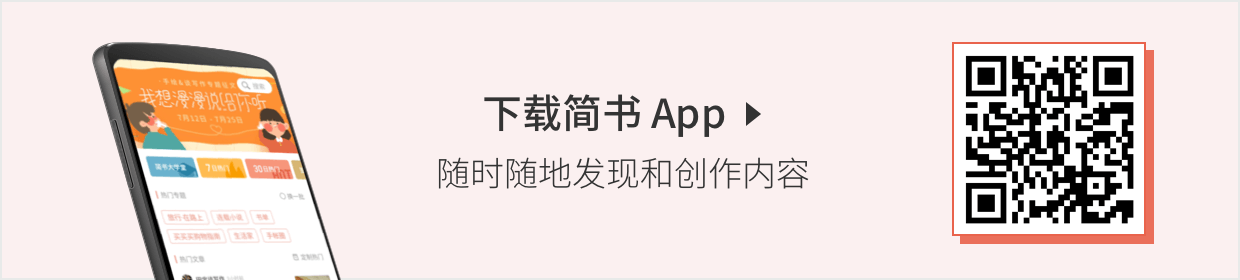
评论
智慧如你,不想发表一点想法咩~
















































